win10windows安全中心怎么关闭右下角 win10关闭右下角windows安全中心教程
更新时间:2023-08-25 09:50:32作者:skai
我们大家在日常使用win10操作系统的时候,对于一些软件,它们的运行图标都是显示在右下角的,其中win10自带的windows安全中心也是会显示在那里的,有小伙伴就想要将其关闭,但是不知道怎么操作,那么win10windows安全中心怎么关闭右下角呢?接下来小编就带着大家一起来看看win10关闭右下角windows安全中心教程。
具体方法:
1、首先点击任务栏操作中心,然后点击界面中的所有设置打开进入。
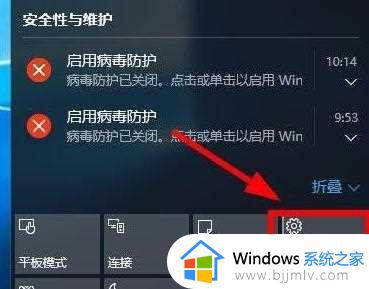
2、打开的设置界面,这里点击系统选项进入,如图所示。
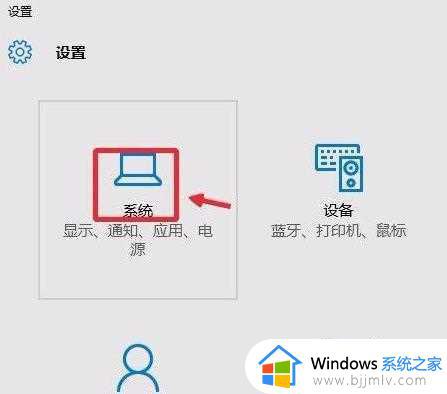
3、通知和操作中我们点击这里的启用或关闭系统图标。
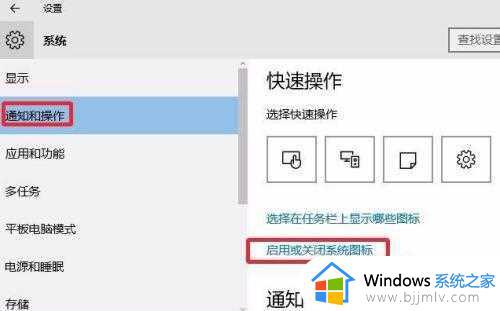
4、这时候我们找到操作中心,将这里的开关关闭即可。

5、我们还可以利用系统组策略关闭操作中心,键盘按下win+r打开运行对话框,输入gpedit.msc打开组策略编辑器。
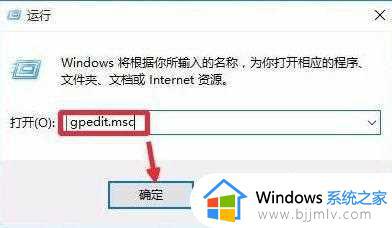
6、这时候点击用户配置-管理模版-开始菜单和任务栏,右边点击删除通知和操作中心打开进入。如图所示进行操作即可。
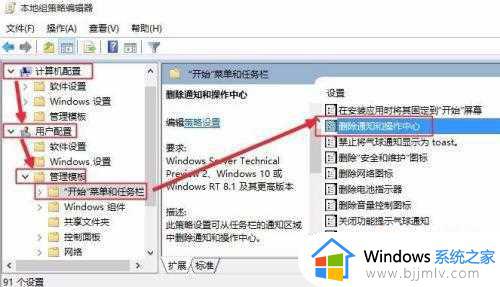
以上全部内容就是小编带给大家的win10关闭右下角windows安全中心教程详细内容分享啦,小伙伴们如果你们有需要的话可以参照小编的内容进行操作,希望本文可以有效的帮助到你。
win10windows安全中心怎么关闭右下角 win10关闭右下角windows安全中心教程相关教程
- win10右下角安全中心图标怎么关闭 win10右下角安全中心图标隐藏设置方法
- win10系统安全中心怎样显示在右下角 怎么把win10安全中心加到桌面右下角
- win10关闭安全中心教程 win10如何关闭安全中心
- win10怎么关闭windows安全中心 win10彻底关闭windows安全中心的方法
- win10一键关闭安全中心设置方法 win10怎么完全关闭安全中心
- win10右下角通知中心怎么关 win10右下角通知去掉设置方法
- 怎么彻底关闭win10安全中心 如何彻底关闭win10的安全中心
- windows10的安全中心怎么关闭 win10彻底关闭安全中心的步骤
- win10怎样关闭安全中心 windows10如何关闭安全中心
- win10安全中心永久关闭怎么操作 win10如何彻底关闭安全中心
- win10如何看是否激活成功?怎么看win10是否激活状态
- win10怎么调语言设置 win10语言设置教程
- win10如何开启数据执行保护模式 win10怎么打开数据执行保护功能
- windows10怎么改文件属性 win10如何修改文件属性
- win10网络适配器驱动未检测到怎么办 win10未检测网络适配器的驱动程序处理方法
- win10的快速启动关闭设置方法 win10系统的快速启动怎么关闭
win10系统教程推荐
- 1 windows10怎么改名字 如何更改Windows10用户名
- 2 win10如何扩大c盘容量 win10怎么扩大c盘空间
- 3 windows10怎么改壁纸 更改win10桌面背景的步骤
- 4 win10显示扬声器未接入设备怎么办 win10电脑显示扬声器未接入处理方法
- 5 win10新建文件夹不见了怎么办 win10系统新建文件夹没有处理方法
- 6 windows10怎么不让电脑锁屏 win10系统如何彻底关掉自动锁屏
- 7 win10无线投屏搜索不到电视怎么办 win10无线投屏搜索不到电视如何处理
- 8 win10怎么备份磁盘的所有东西?win10如何备份磁盘文件数据
- 9 win10怎么把麦克风声音调大 win10如何把麦克风音量调大
- 10 win10看硬盘信息怎么查询 win10在哪里看硬盘信息
win10系统推荐